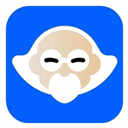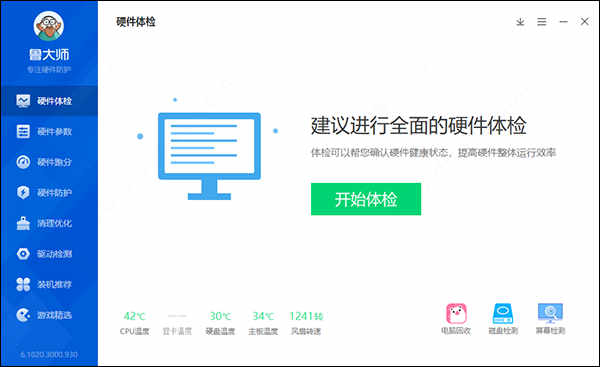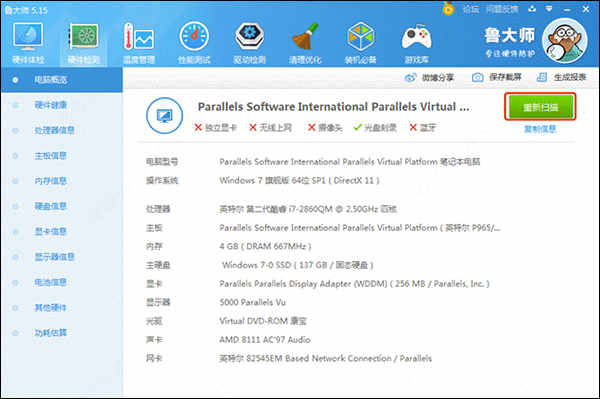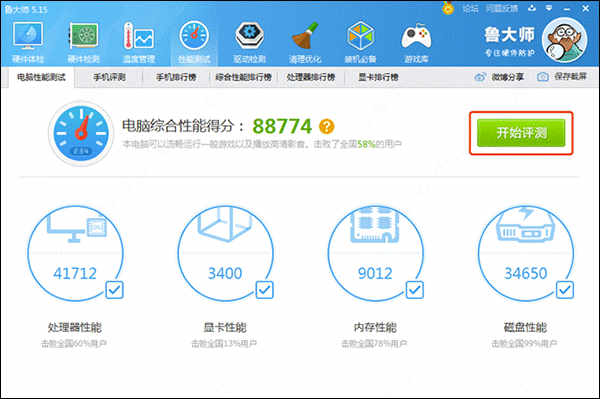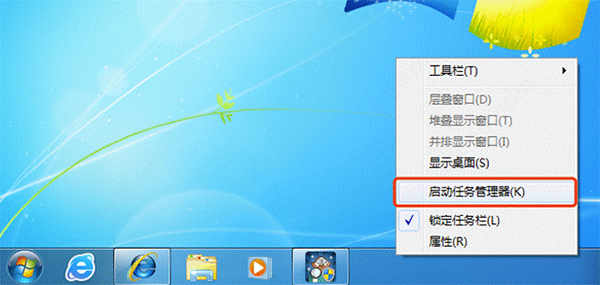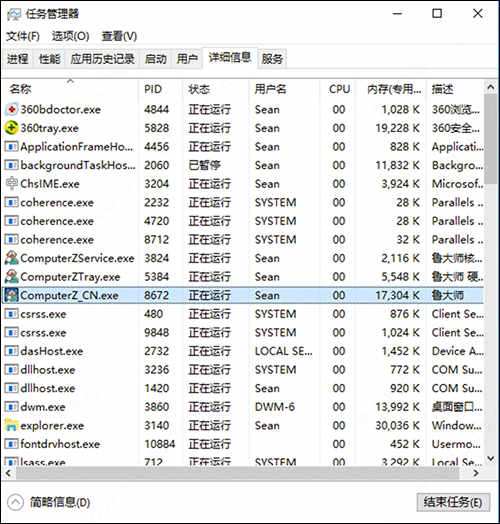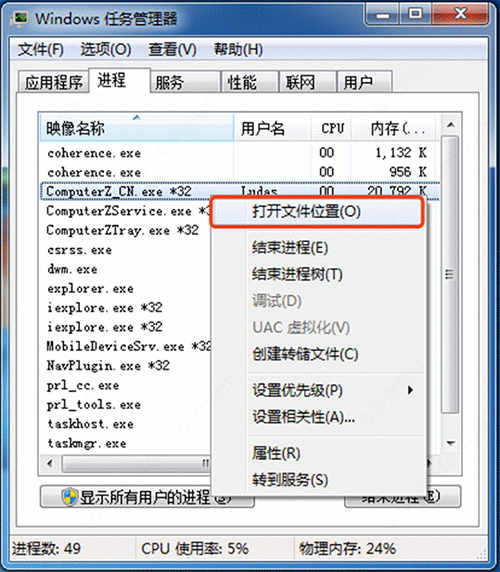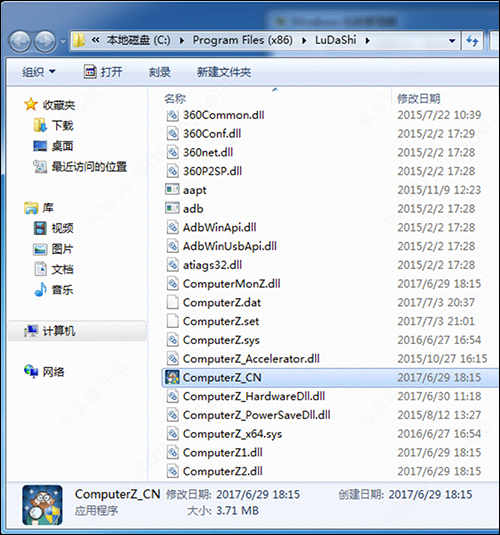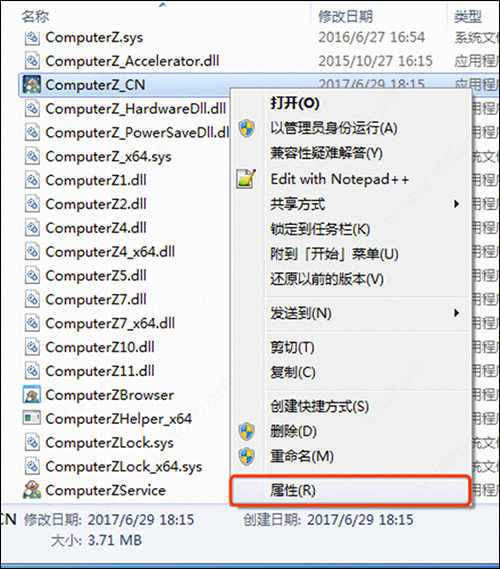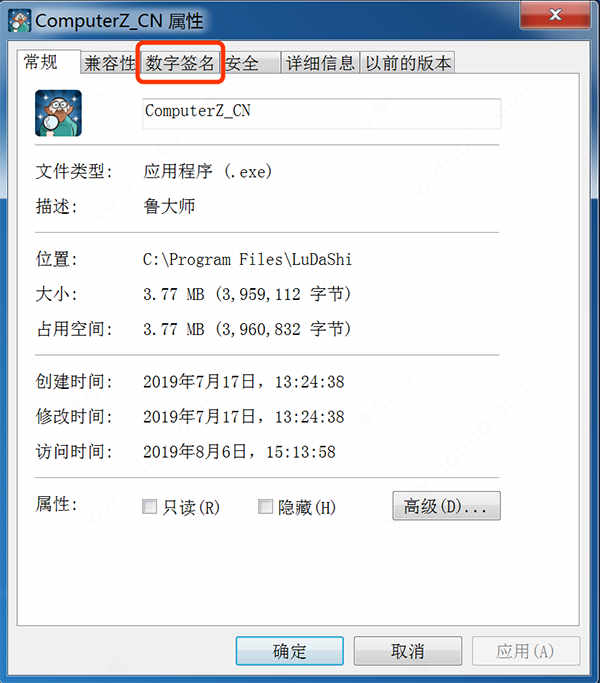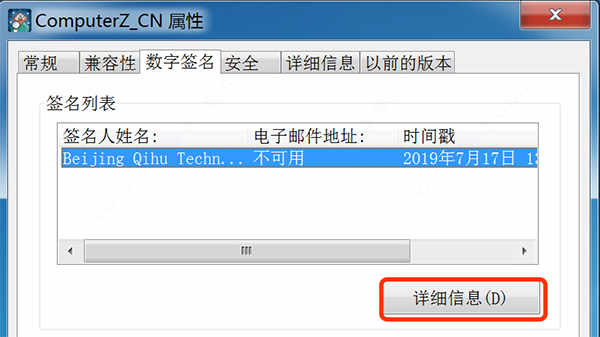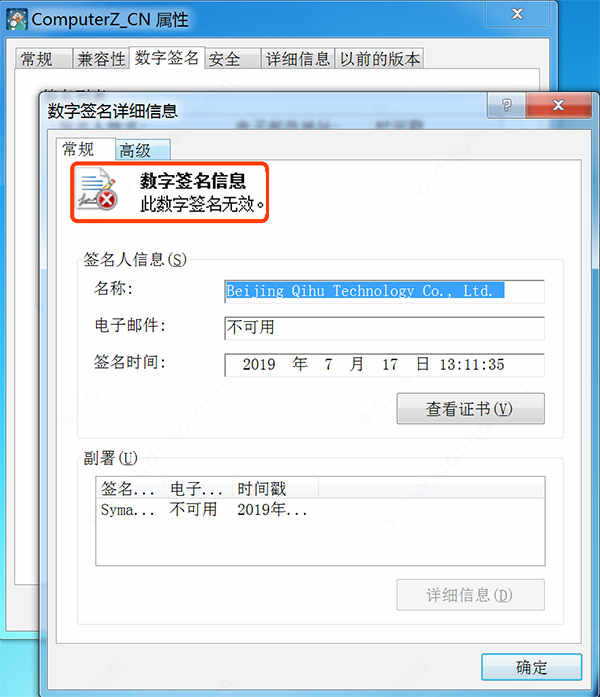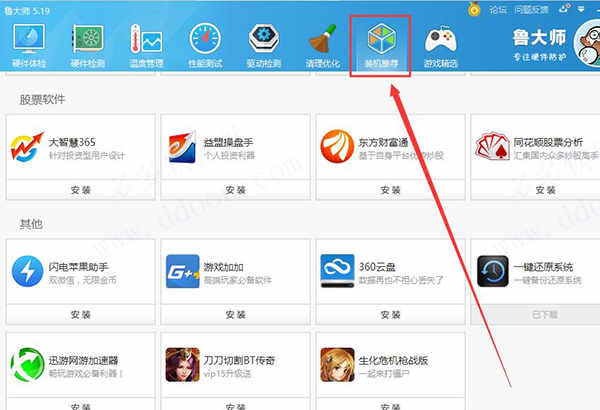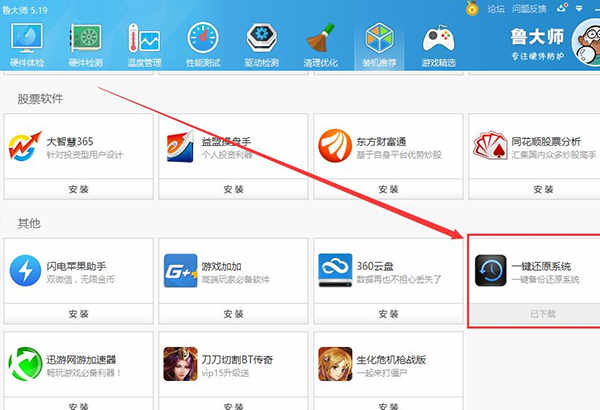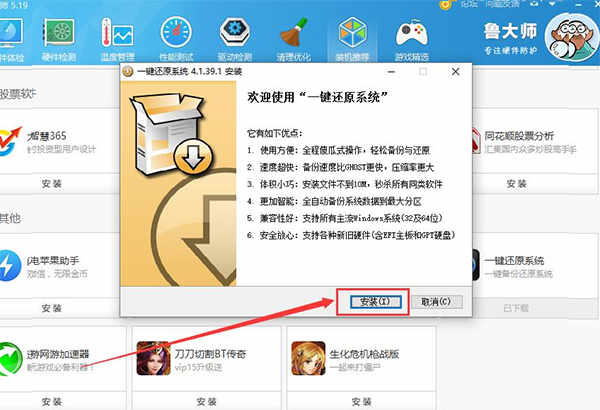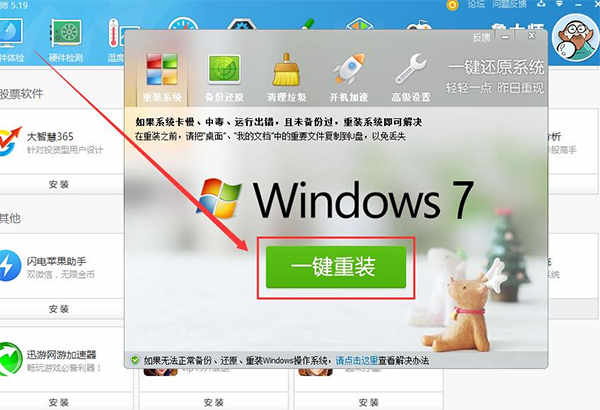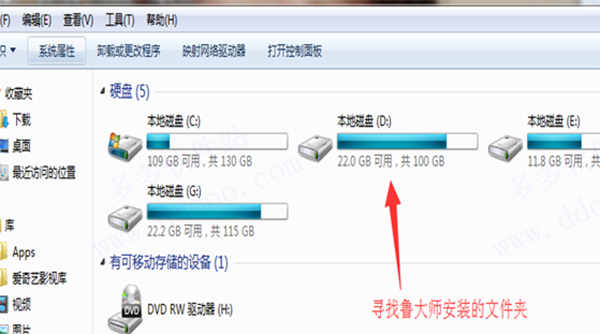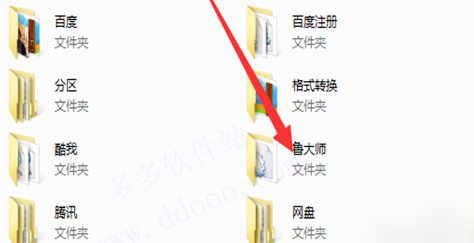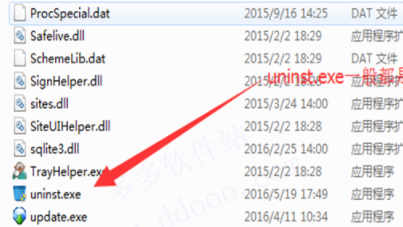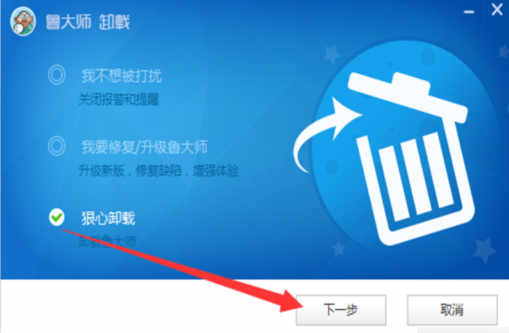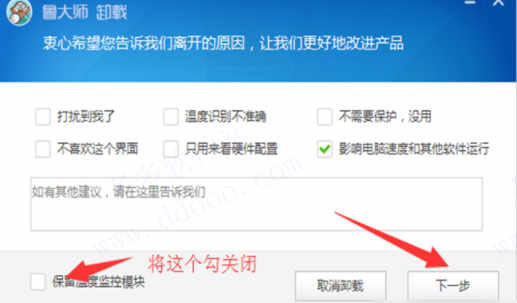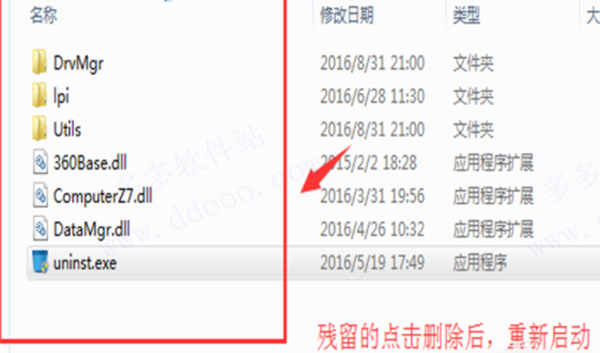详细介绍
不知道怎么样可以快速检查自己的电脑性能?那么小编推荐你直接试试鲁大师2022电脑正式版,这是国内非常专业强大的一款电脑硬件检测工具,并在2022版中不仅为大家提供了全新的页面改版,还优化升级了性能评测模块、更新硬件检测模块、优化屏幕检测等功能模板,致力更好的帮助用户评测、监测、保护您的硬件安全。同时,通过该软件可以随时随地的帮助用户进行硬件检测、性能测试、驱动检测等操作,从而即可轻松的帮助用户更好的了解到自己的电脑硬件是否健康,或是驱动是否需要升级优化等,毕竟只有更好的了解到自己的电脑性能才能将其发挥到最大的作用。另外,通过鲁大师不但可以了解到电脑的情况,而且还能帮助用户对电脑进行清理优化、硬件防护、内测加速等功能,以便更好的清理硬件及系统运行产生的垃圾,快速的提高电脑性能,功能十分全面强大,欢迎有需要的用户们免费下载体验。
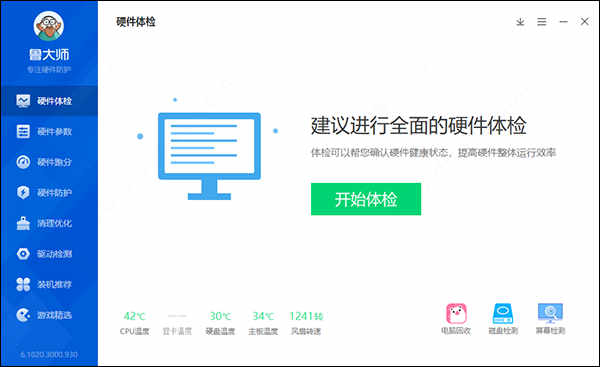
软件特色
1、硬件检测
专业的硬件检测,轻松辨别硬件真伪,拒绝奸商蒙蔽
2、温度检测
时时监控重要硬件温度,防止高温造成的硬件损坏
3、驱动管理
高效的驱动管理,一键安装,备份,恢复
4、节能省电
提供最佳电源方案,降低耗电量,更能在电脑温度过高时自动降温
5、性能测试
准确的电脑性能评测,直观了解电脑性能
6、磁盘检测
迅速检测硬盘健康状况,帮助保护电脑资料。
7、无线共享
出行必备,一键创建wifi信号,共享电脑网络
8、一键优化
从硬件底层到软件应用,一键优化,保证爱机畅快运行
鲁大师2022电脑版使用说明:
一、如何获取最可靠的硬件信息?
1、重新执行硬件检测
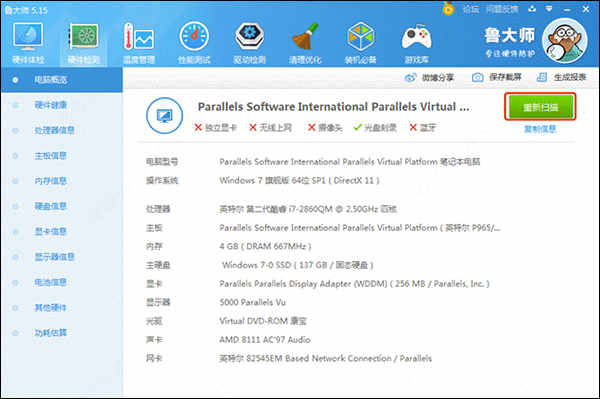
注意:如果在“重新扫描”的过程中,发现有以下情况,那么请提高警惕:
● 重新扫描过程非常快的就结束(一般情况下鲁大师检测硬件信息需要5~30秒,如果刚点击“重新扫描”立刻就返回结果的话,就要提高警惕了)
● 无法正常进行“重新扫描”,比如点击后报错等,那么说明此鲁大师不完整,或者已经被非法篡改了其他的程序文件,需要提高警惕
2、重新执行性能测试
正常的电脑,鲁大师提供的“处理器性能、显卡性能、内存性能、磁盘性能”四项性能评测应该都能够被正常执行。当你在确认鲁大师通过了“签名校验“之后,请在”性能测试“页面中,点击”开始评测“:
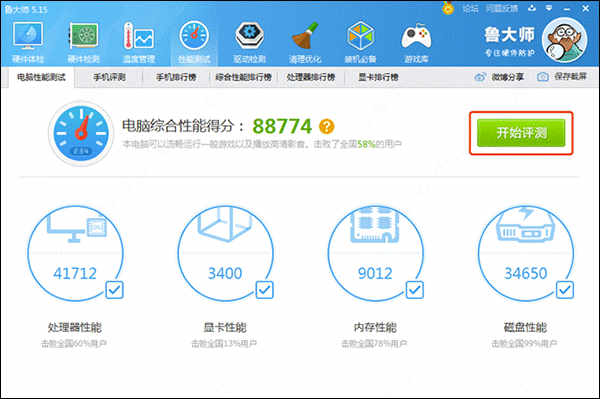
当你遇到以下情况时,需要提高警惕:
● 某一个项目无法正常执行时
● 性能评测期间,出现错误时
● 性能评测用了很短的时间就完成时(正常执行四项性能评测,至少要花费1分钟左右的时间。如果在几秒钟内就完成了性能评测,那么就要提高警惕)
二、如何判断已安装的鲁大师是真是假?
1、双击打开鲁大师,且不要关闭鲁大师的界面。
2、在任务栏右键,选择“任务管理器”(或按键盘上的 Ctrl+Alt+DEL),打开任务管理器:
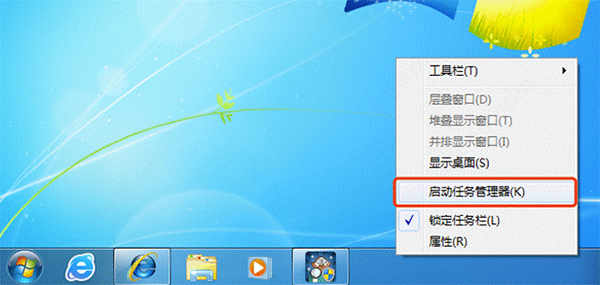
3、win7系统:在“进程”页面中,找到“映像名称”为 ComputerZ_CN.exe 的进程(注:部分系统上会显示为 ComputerZ_CN.exe *32,是正常现象);

win10系统:请在“详细信息”中找到 ComputerZ_CN.exe
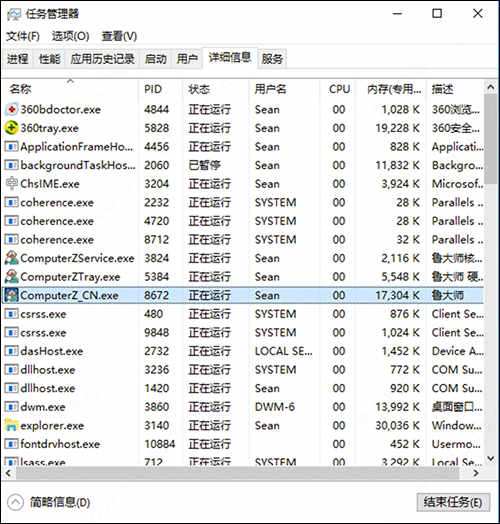
4、右键点击 ComputerZ_CN.exe 并点击“打开文件位置”:
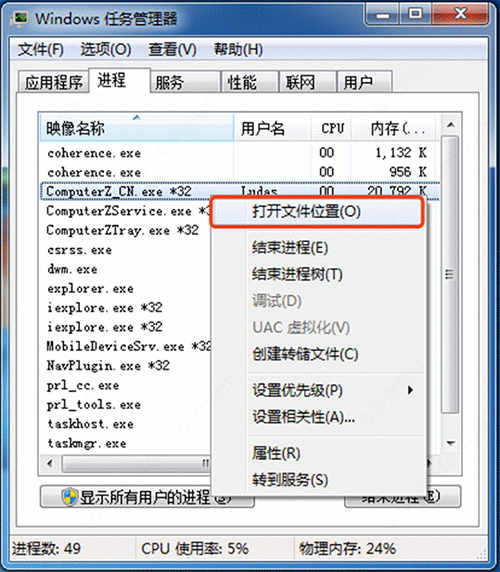
5、此时就会打开你正在运行的鲁大师程序,所处的位置,并自动选中了 ComputerZ_CN.exe(部分系统可能会没有结尾的.exe字样) 文件:
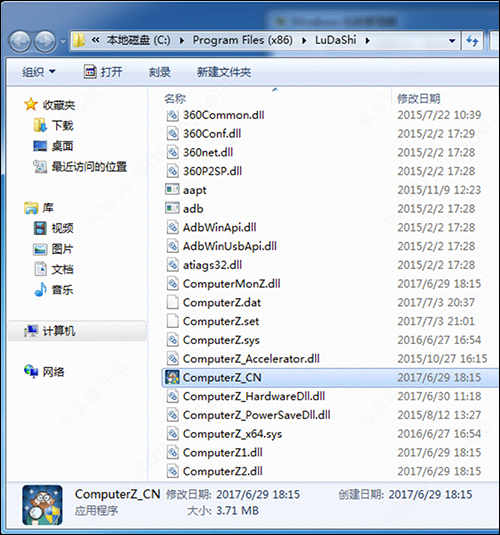
6、右键点击“ComputerZ_CN”或“ComputerZ_CN.exe”,选择“属性”;
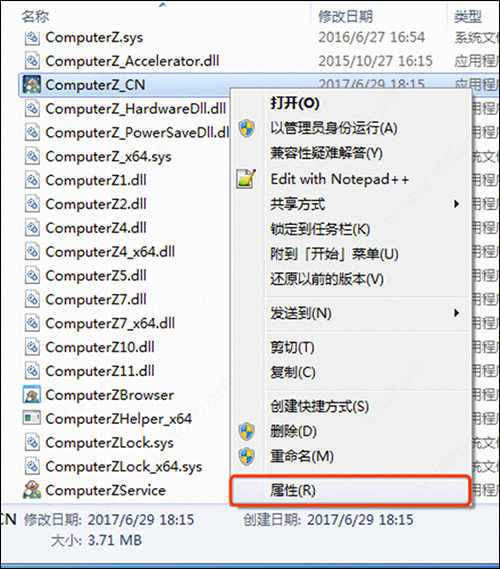
7、在打开的“ComputerZ_CN 属性”窗口中,找到“数字签名”页面
注意:如果看不到“数字签名”页面的话,那么可能下载到了被恶意篡改的鲁大师,需要提高警惕
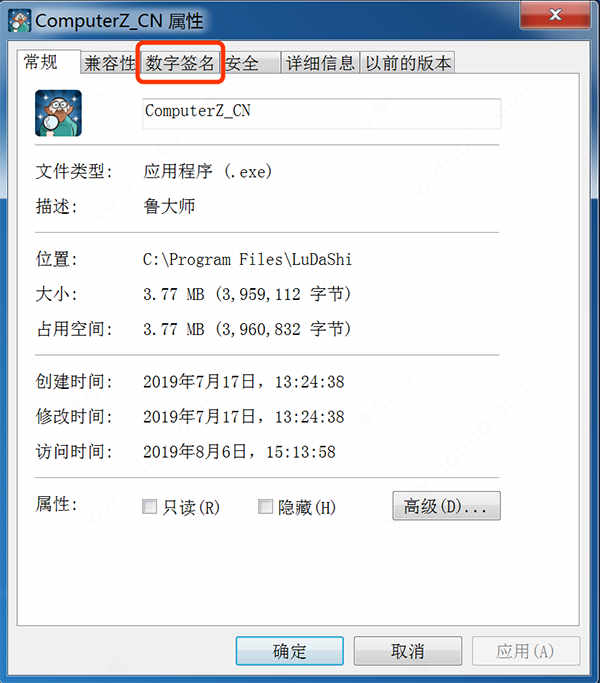
8、切换到“数字签名”页面,选中列表中第一条项目,点击“详细信息”(如显示2条,则点击第一条):
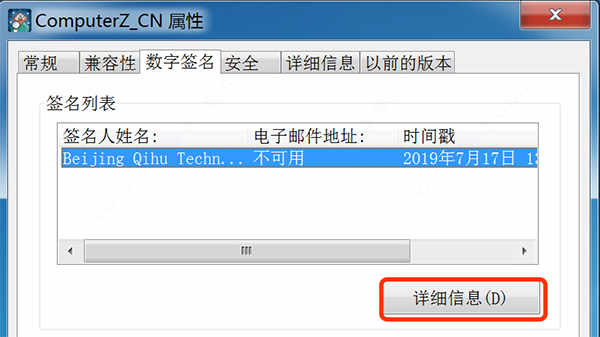
提示:点击”详细信息“后,可能电脑会卡住一小会,此时就算属性窗口变成”未响应“也请耐心等待,因为操作系统正在对此文件进行校验
9、最终打开的“数字签名详细信息”界面中,如果左上角显示的是“此数字签名正常。”,并且下面“签名人信息 — 名称” 后的文本框中,显示的内容是“Beijing Qihu Technology Co., Ltd.”,那么表示此文件确实是鲁大师的官方文件。

10、如果你看到的信息是“此数字签名无效。”那么表示此文件已经被人恶意篡改,此电脑的已安装的鲁大师无论展示给你什么信息,统统不能信任。
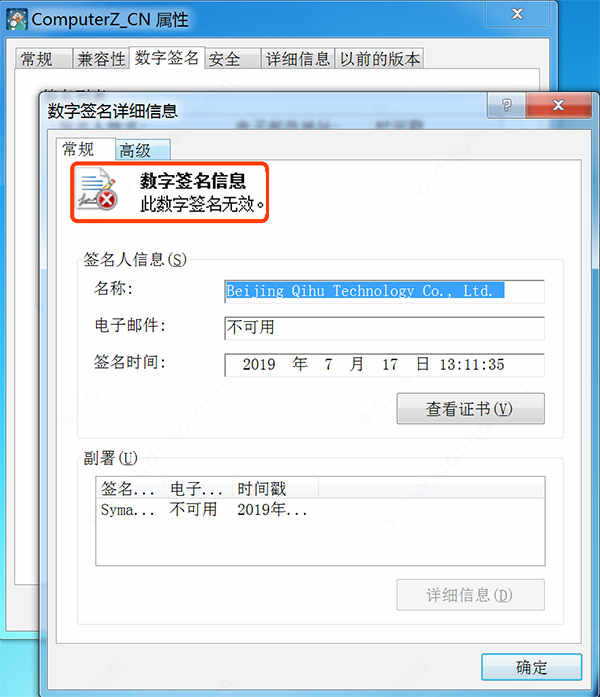
三、鲁大师怎么重装系统?
1、打开鲁大师,然后点击选择【装机推荐】。
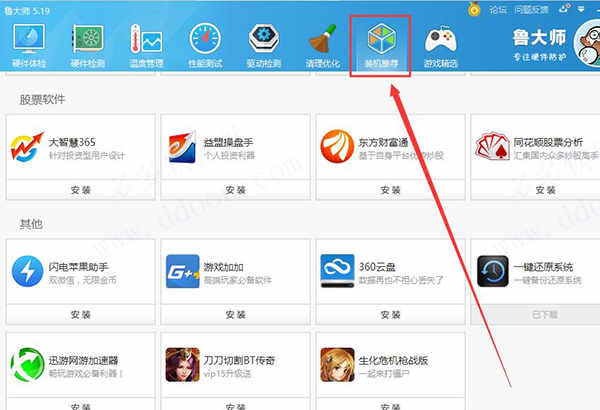
2、拖到最下方,找到【一键还原系统】,然后等待下载完成。
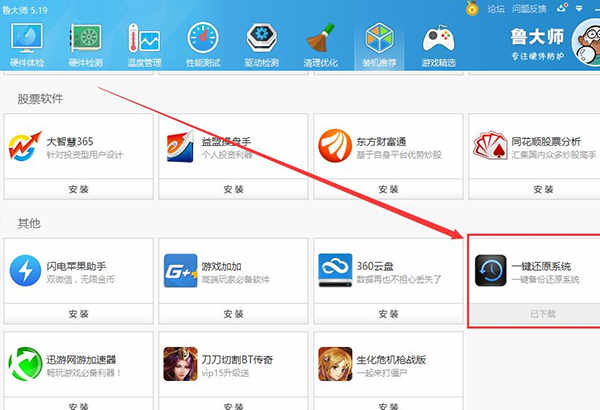
3、下载完成后,然后点击【安装】。安装完成后,会自动打开。
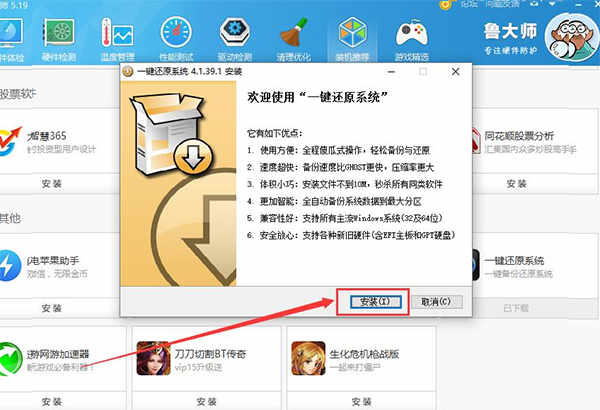
4、点击【一键重装】就能够进行安装使用了。
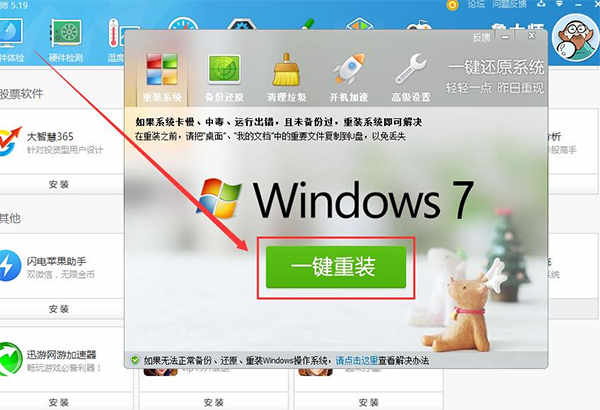
四、鲁大师怎么彻底删干净?
1、首先,在桌面上,找到要输入的计算机,我们需要记住安装是在那个磁盘上安装的
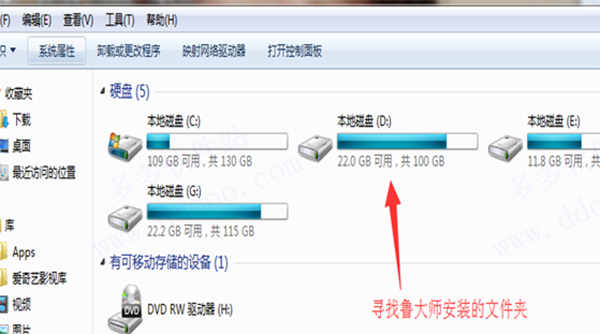
2、进入计算机后,找到已安装的磁盘后,输入您选择安装的文件夹
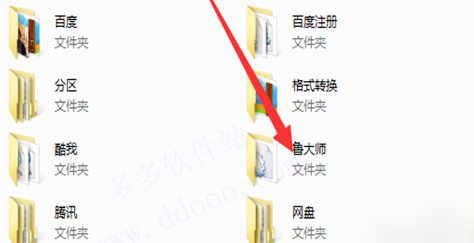
3、输入此文件夹后,您将看到Lu Master System命名的文件夹:LuDaShi,单击此文件进入
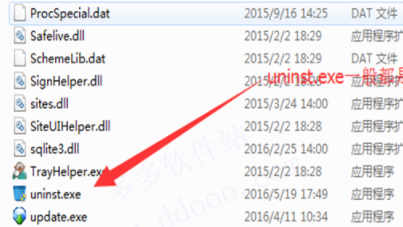
4、进入后,将文件夹放到最下面的部分,找到底部的程序:uninst.exe双击该程序,它会自动弹出卸载弹出窗口。
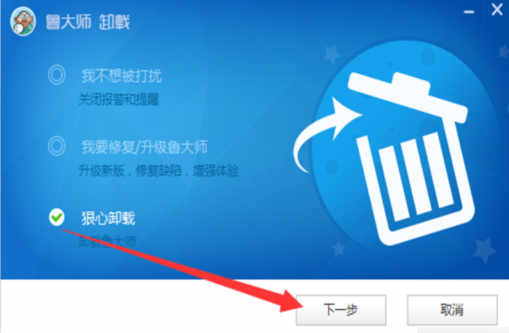
5、在弹出窗口中,我们选择了第三次残酷的卸载,大家都知道,然后单击“下一步”
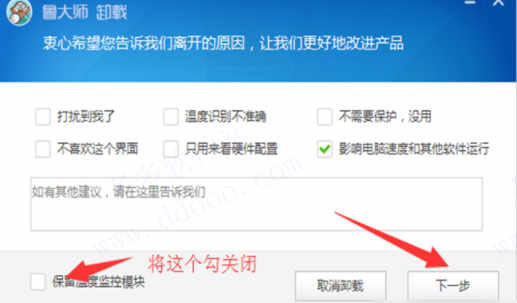
6、单击下一步后,需要注意,即保留温度监控模块,删除此挂钩,否则卸载不干净,然后单击“下一步”,卸载成功。
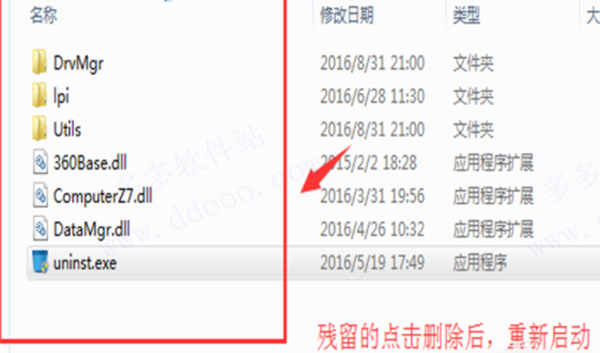
7、之后,最后一步是清除残留。在卸载程序的界面中,其余的都是无用的文件夹。右键单击并删除。
软件功能
1、专业而易用的硬件检测
鲁大师不仅超级准确,而且向你提供中文厂商信息,让你的电脑(手机)配置一目了然,拒绝奸商蒙蔽。它适合于各种品牌台式机、笔记本电脑、DIY兼容机、手机、平板的硬件测试,实时的关键性部件的监控预警,全面的电脑硬件信息,有效预防硬件故障,让您的电脑免受困扰。
2、驱动安装、备份和升级。
当鲁大师检测到电脑硬件有新的驱动时,“驱动安装”栏目将会显示硬件名称、设备类型、驱动大小、已安装的驱动版本、可升级的驱动版本。
“驱动备份”可以备份所选的驱动程序,当电脑的驱动出现问题、或者你想将驱动恢复至上一个版本的时候,“驱动恢复”就派上用场了,当然前提是你先前已经备份了该驱动程序。
3、各类硬件温度实时监测
在硬件温度监测内,鲁大师显示计算机各类硬件温度的变化曲线图表。硬件温度监测包含以下内容(视当前系统的传感器而定):CPU温度、显卡温度(GPU温度)、主硬盘温度、主板温度。
4、常用工具
高级清理扫描、清理系统垃圾迅速、全面,一键清理可以让电脑运行得更清爽、更快捷、更安全。
节能降温提供可自定义调节。“最大省电”可以全面保护硬件,特别适用于笔记本;“智能省电”可对主要部件进行自动控制降温,特别适用于追求性能的台式机。
常见问题
一、为什么硬件信息检测不准确?为什么风扇转速等参数都没有?
首先请检查鲁大师是否是最新版本以及完整安装,如果已确认完整安装,请保证鲁大师所在目录没有使用NTFS的加密。
二、笔记本电脑CPU正常温度是多少?怎样控制与防范?
1、笔记本的理想温度是高于环境温度30度左右,所以大家可以根据自己本本的使用环境进行判断。 尽量把自己的笔记本CPU温度控制在75度以内,不要超过85度,注意:这里指的温度是笔记本CPU核心温度,也就是鲁大师检测 出来的CPU温度。
2、为了控制温度,你可以做以下几点:
(1)查看CPU使用率,看看是不是在后台运行了什么软件或中了病毒;
(2)开空调(降温效果和空调调温有关);
(3)清理内部灰尘 更换CPU风扇 检查CPU硅胶(降温效果不一定);
(4)用家用风扇吹吹效果很好(降温效果和风量有关大约4-9度);
(5)垫高笔记本电脑和桌面的高度(大约降温2-6度);
(6)买个笔记本散热垫(大约降温4-15度)。
(7)不要把笔记本电脑放在毛毯或床上运行,这些材质都不利于笔记本电脑的散热,如果一定要运行,则买个笔记本散热垫。
三、为什么有些漏洞补丁无法安装
1、如果已经安装软件并提示重启,在没有重新启动的情况下,会造成部分补丁无法安装。重启计算机,再次安装即可。
2、如果重启仍然不能安装,请到无法安装的漏洞反馈发帖,我们会及时处理。
四、请问鲁大师支持命令行吗?
支持!考虑到命令行用户较少,目前尚未向用户推荐。具体如下:
在命令行下进入鲁大师所在目录,输入“鲁大师主程序文件名”+空格+“输出的文件名”。
范例如下:
cd d:\ludashi
d:\ludashi\ComputerZ_CN.exe out.txt
待鲁大师执行完毕即可生成检测文件out.txt
备注:
(1)目前支持两种命令行输出格式,Txt和Ini
(2)若在Vista下使用命令行,需要以管理员身份运行附件中的命令行提示符。
更新日志
v6.1022.3405.822版本[新增] 新增内存品牌 金凯捷、辛士达、迅云 的识别
[修复] 加速球设置内容和显示内容不一致的问题
[优化] 优化USB网卡的识别,解决部分USB网卡无流量信息的问题
[优化] 优化电池剩余电量百分比的规则
[优化] 监控面板靠边隐藏模式和部分代码
v6.1022.3400.810版本[新增] 支持 Intel Arc A700 系列 光线追踪测试
[新增] 支持硬件参数 - 显卡详情页显示显卡功耗实时数据
[新增] 新增内存品牌 DADBDC、劲芯存储 的识别
[修复] 监控面板多硬件时,显示数据和设置硬件对应不上的问题
[优化] 监控面板置顶设置新增置顶但全屏时贴桌面模式
v6.1022.3345.520版本[修复] 修复已知bug
v6.1022.3275.303版本[新增] 硬件参数、评测、防护页面新增反馈入口
[修复] 修复部分场景下卸载蓝屏的问题
[修复] 修复将光驱识别为硬盘的问题
[优化] 优化内存当前频率的识别准确率
v6.1021.3240.1215版本[新增] 体检优化增加恢复默认功能
[修复] 修复窗口最小化后再打开界面异常问题
[修复] 修复温度显示逻辑,当无法获取实时温度时,不再显示温度不变
[优化] 调整任务栏标尺悬停面板时长,避免误触